qq音乐设置iphone闹钟铃声,在现代生活中,手机已经成为我们不可或缺的伙伴之一,而作为手机的一项基本功能,闹钟为我们提供了起床、约会、会议等重要时间的提醒,帮助我们规律生活。单调的铃声往往让人感到疲倦和厌烦。有没有办法能够将自己喜欢的歌曲设置为闹钟铃声呢?答案是肯定的!在QQ音乐中,我们可以轻松地设置iPhone闹钟铃声,让每天的起床变得更加愉快。下面就来详细了解一下,在苹果手机上如何将歌曲设置为闹钟铃声吧!
用苹果手机怎样将歌曲设置为闹钟铃声
具体方法:
1.手机上选择并打开【QQ音乐】,如下图所示。
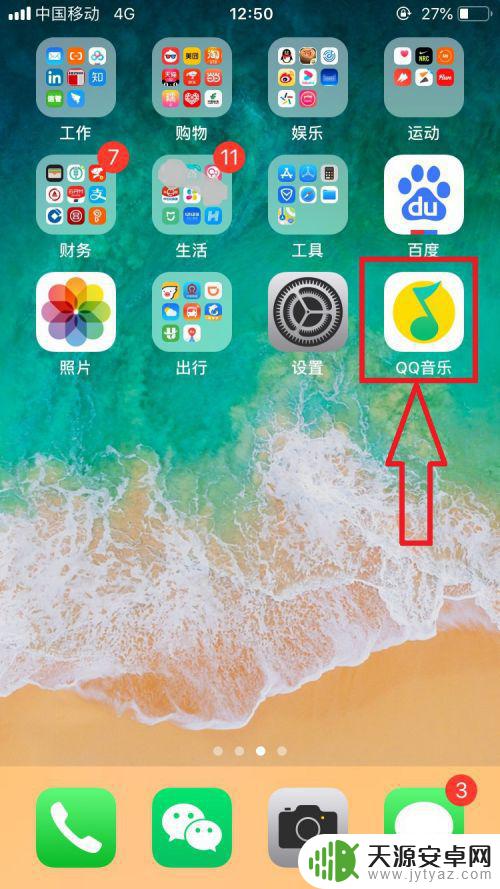
2.进入【QQ音乐】页面,选择打开右下角【我的】选项。在【我的】页面中找到【本地】音乐。如下图所示。
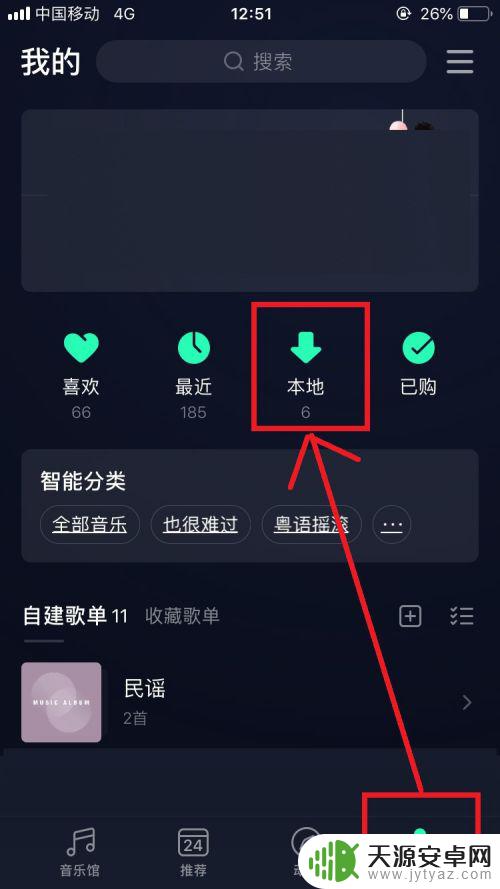
3.进入【本地歌曲】页面,选择音乐选项,点击打开该音乐右侧【...】,在弹出的工具栏中找到并选择【设置铃声】选项,如下图所示。
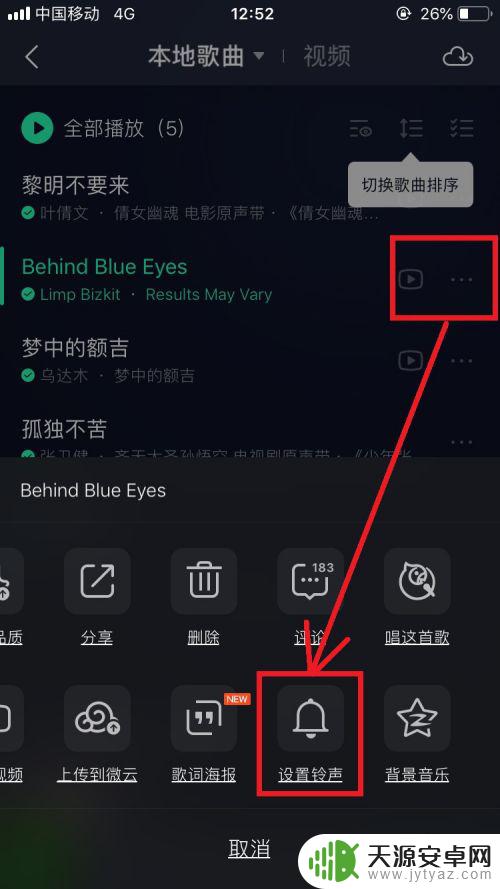
4.进入【铃声设置】页面,选取音乐片段后,点击【设置为铃声】按钮,如下图所示。
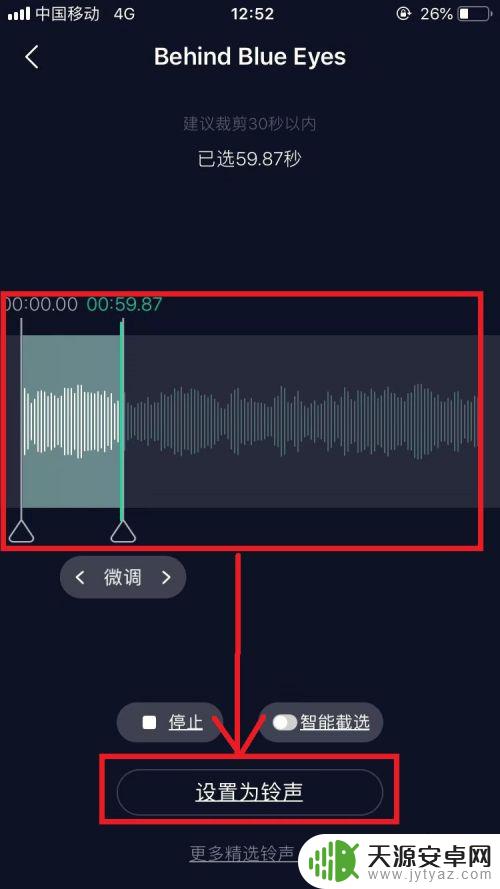
5.在弹出窗体页面中,选择【拷贝到库乐队】选项。如下图所示。
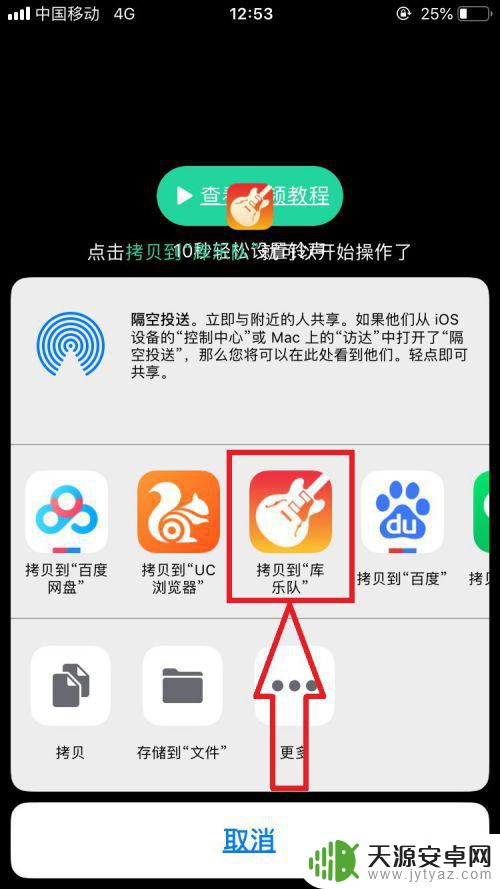
6.在选择完【拷贝到库乐队】选项后,页面跳转到【库乐队】。此时可以在库乐队的【最近项目】列表中看到刚刚分享的音乐;点击该音乐项目,在弹出的菜单列表中选择【共享】选项,如下图所示。
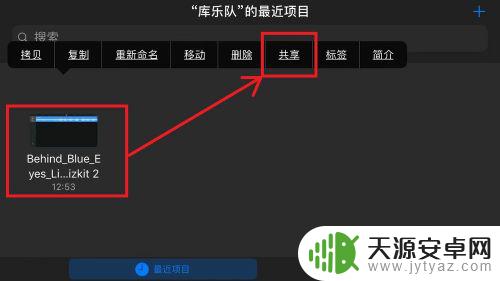
7.从弹出的【共享乐曲】选项中,选择【电话铃声】选项,如下图所示。

8.进入【导出电话铃声】页面,在当前页面编辑该【电话的铃声】的名称后。点击页面右上角【导出】按钮,库乐队完成电话铃声的导出操作,如下图所示。
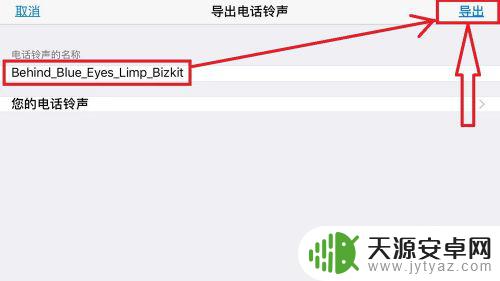
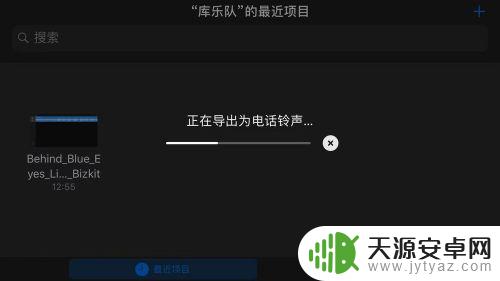
9.经过上述步骤后,完成将本地音乐歌曲转化为苹果手机的电话铃声操作。为下一步的闹钟设置个性化铃声提供了必要的前提。
这就是设置iPhone闹钟铃声的全部内容,如果您也遇到同样的情况,请参考本文的方法进行处理,希望对您有所帮助。









